Win10系统下怎么在开始菜单中添加快捷方式图标【图】
为了响应广大win7和XP系统老用户的心声,微软在win10系统中重新回归了开始菜单,虽然开始菜单是有了,但是此开始菜单非彼开始菜单,使用方式上和之前的win7比明显有了不同,比如在开始菜单中添加快捷方式图标的时候我们在win7中很简单,只要拖进去即可,在win10开始菜单中却无法这么操作,今天小编给大家带来了一个方法解决这个问题让我们把常用的图标放在所有应用中。有需要的朋友一起来学习!
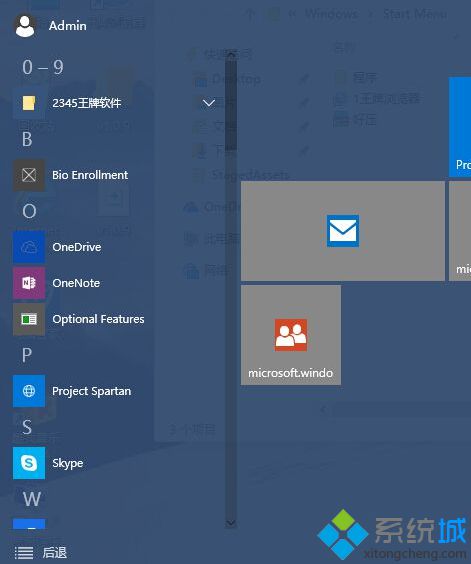
1、打开“此电脑”,然后复制路径:C:\Users\Administrator\AppData\Roaming\Microsoft\Windows\Start Menu\ 然后回车;
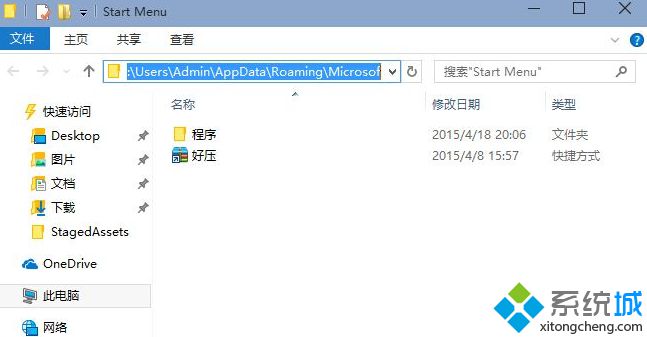
2、其实到这里相信大家已经知道了,这个目录就是存放开始菜单所有应用快捷方式的,我们把准备好的快捷方式图标复制一份到该目录中就可以了。然后大家打开开始菜单——所有应用,就能看到效果了。
关于win10系统怎么添加开始菜单快捷方式的方法分享到这里就结束了,一款新的操作系统需要大家不断使用来熟悉它,当然本站也会提供更好的教程给大家。欢迎及时关注系统城www.xitongcheng.com!
我告诉你msdn版权声明:以上内容作者已申请原创保护,未经允许不得转载,侵权必究!授权事宜、对本内容有异议或投诉,敬请联系网站管理员,我们将尽快回复您,谢谢合作!










